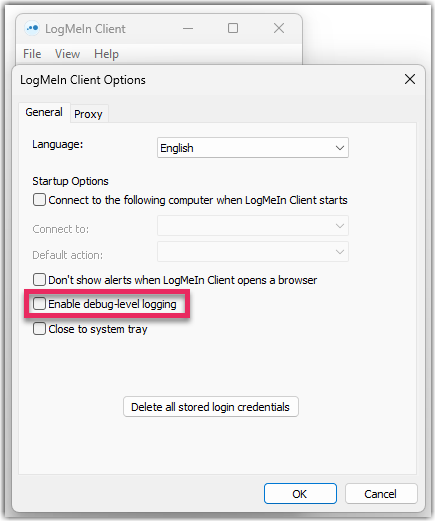Sammeln von Debug-Protokollierungen von Ihren LogMeIn Hosts und Clients
Sowohl Ihre Hosts als auch Ihr Client können Debug-Protokolle sammeln, die Ihnen und unserem Support Team bei der Fehlerbehebung helfen. Wenn Sie keine Verbindungs- oder Leistungsprobleme haben, sollten Sie die Debug-Protokollierung nicht aktivieren.
Um möglichst detaillierte Informationen über einen möglichen Fehler bei Ihren Hosts zu erhalten, sollten Sie die Debug-Protokollierung sowohl im Client als auch auf dem Host aktivieren.
Sammeln Sie Debug-Protokollierungen vom Client
Sammeln Sie Debug-Protokollierungen vom Host
Reproduzieren Sie das Problem, um die entsprechenden Protokolle zu sammeln
- Client-Protokolle: C:\Users\All Users\LogMeIn\LogMeInBrowserPlugin.log
Sie finden diese Datei auch in C:\ProgramData\LogMeIn\LogMeInBrowserPlugin.log
- Host-Protokolle: C:\Users\All Users\LogMeIn\LogMeIn.log
Sie finden diese Datei auch in C:\ProgramData\LogMeIn\LogMeIn.log
Protokolldateien, die in den vergangenen Tagen erstellt wurden, heißen LMIyyyymmdd.log, wobei yyyyymmdd das Datum ist, an dem die Protokolldatei erstellt wurde. Zum Beispiel: LMI20240829.log.